
Un pic de pixeli morti
În monitor cu cristale lichide puncte moderne de imagine construite numite pixeli. Cuvântul „pixel“ a plecat de la taiere - element de celulă sau pix pisture.
Numărul de pixeli este determinat printr-o rezoluție a monitorului. De exemplu:
1920 x 1080 pixeli = 2073600
Fiecare pixel este format din trei sub-pixeli: roșu (R ed), verde (G reen) și albastru (B Lue). reducerea De aceea R G B.
Pentru a seta un anumit pixel de culoare, valorile de luminanță trebuie să specifice 3 subpixeli. Fiecare valoare este indicată în figurile 2 până la 16 de format hex (00 luminozitate minimă, FF - luminozitate maximă). De exemplu: negru - 00 00 00, alb - FF FF FF, roșu - FF 00 00 etc.
Există două tipuri de „pixeli morti“ mort „- că puține șanse de a recupera (permanent sau alb este negru) și“ irecuperabile „- care arde orice culoare specială. Acestea fac sens pentru a recupera.
Înainte de a „trata“ pixeli morti au nevoie pentru a determina exact în cazul în care acestea sunt. Pentru acest program AIDA64 se potrivesc sau orice alt test cu un monitor. Descărcați, instalați. Vom aborda și „un proces“ versiune.
Deci, programul UDPixel este considerat evadare perfectă de mai jos.
Ne arată în exemplul AIDA64
"Service" și rulați meniul drop-down. Selectați elementul „Monitor Diagnostics“

Aceasta deschide o fereastră similară cu următoarea
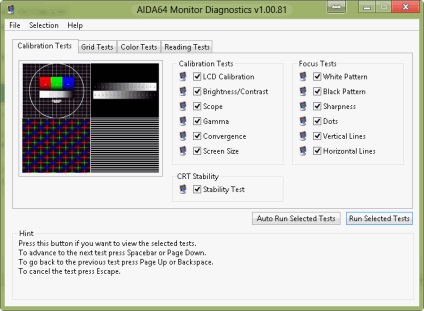
Dacă știi ce teste trebuie să lase pasărea singur pe ele, dacă nu, lăsați-o așa și începe testul prin apăsarea «Run Teste Selectat» SCHENGEN. Apoi, modificați spațiul ecranului, și căutați aceste pixeli foarte rupte.
Mai ales bine acestea sunt vizibile atunci când previzualizați o imagine a ecranului este complet umplut într-o anumită culoare. (Fostul meu sef folosit pentru a găsi pixel mort lupă)
De ce este, uneori, nu reușește să treacă monitorul în garanție?.
Toate monitoarele sunt împărțite în clase.
- 1 - în care nu există nici o garanție de pixeli morti si atunci când un înlocuitor se efectuează
- 2 - permite un anumit volum (7) de pixeli rupte (în funcție de monitor diagonală)
- 3-70
Cea mai comună este de clasa a doua. Această caracteristică ar trebui să fie indicate în caietul de sarcini al monitorului. În cazul în care nu este specificat - Monitor 1 - Grad.
Prin urmare, dacă aveți numărul de pixeli morti nu depășește admise în clasa sa, probabilitatea de substituire a produsului este foarte scăzută.
Cu locația definită, încercăm să recupereze.
Bad Crystal - reducerea și prevenirea pixelilor rupte
Începem cu metodele de recuperare a software-ului. Ele sunt sigure, și anume Noi nu ar trebui să agraveze situația.
Toate metodele de software folosesc o schimbare rapidă a culorilor în câmpul „bolnav“. Probabilitatea de pixeli morti a reveni la o stare sănătoasă, mai mult de 50%.
Bad Crystal - program bazat pe comision. Versiunea demo are un instrument destul de bun. Le vom folosi.
Descărcați, instalați și rulați programul. Faceți clic pe săgeata încercuite în dreptunghi roșu
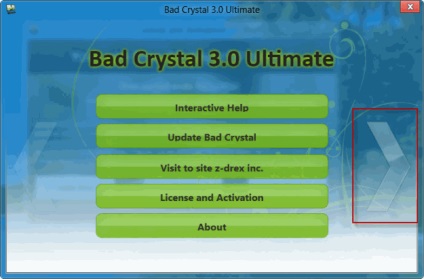
În fereastra cu un click de activare «Continue» (continuare)
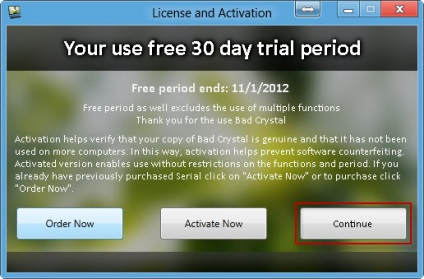
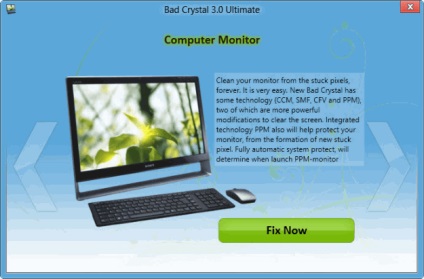
Versiunea trial a programului este posibil să se utilizeze numai modul CCM, cu un randament de peste 55%. Versiunea activat disponibile moduri mai eficiente de SMF și CFV pentru a restabili probabilitatea la 80%. Mod PPM - un regim de profilaxie. Ai nevoie pentru a rula de câteva ori pe lună, în cazul recuperării cu succes a pixelilor rupt la viață.
Selectați modul CCM și faceți clic pe «Lansare»
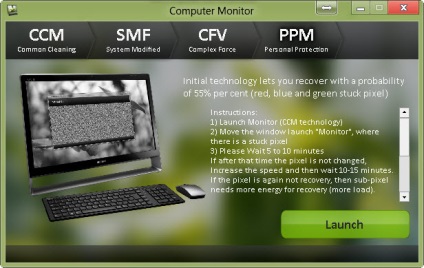
Fereastra duce la pixel mort, și așteptați 10 minute. Verificați. În cazul în care nimic nu sa schimbat, creșterea vitezei (împinge Speed Up) și se lasă pentru locul „bolnav“ timp de 20 de minute.
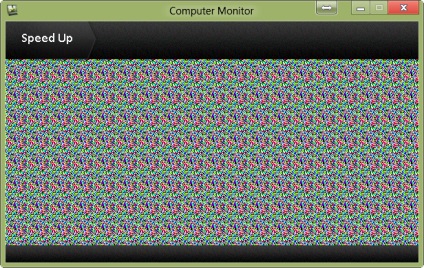
Verificați. Măriți viteza la maxim și se lasă timp de 30 de minute. Dacă nu a ajuta la parasirea pentru noapte. În cazul în care nu funcționează merge la metode fizice.
În cazul în care pixel mort la viață. dezvoltatorul programului recomandă profilaxia (modul) PPM de 2 ori pe lună.
Selectați modul PPM. În fereastra care se deschide, faceți clic pe «Manual Mode» și opriți toate ferestrele
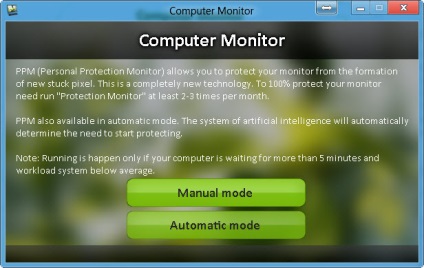
Ecranul „masat“ cu diferite culori. Se așteaptă finalizarea și închideți programul. În cazul în care programul nu poate fi închis folosind Task Manager și pentru a elimina sarcina selectată
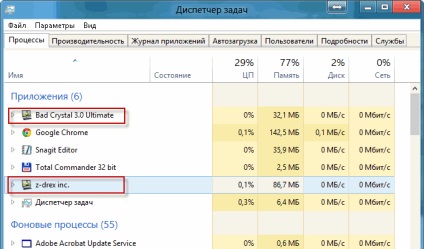
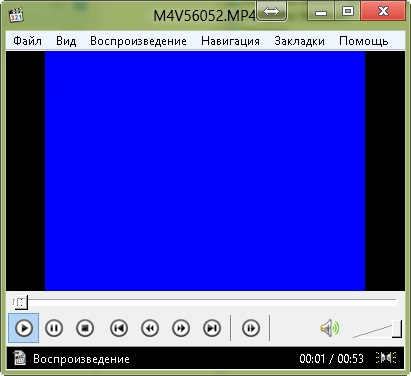
Trebuie să descărcați, despacheta, și începe să pună lucrurile pe locul vindecat.
UDPixel - un utilitar gratuit pentru a restabili pixelii sparte
Acest software este gratuit și vă permite să lucrați practic, confortabil la calculator când efectuați o restaurare.
Descărcați, instalați și executați

În Flash Windows poate selecta numărul de „cartonaș galben“ este numărul de pixeli morti. De exemplu, să ia 5 și apăsați Start.
În partea din stânga sus a ecranului va apărea puncte 5 intermitent
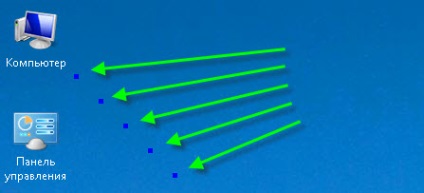
Fiecare punct de divergență, opțional, cu mișcare pixel mort de 10 min. Dacă nu ajuta pentru a pune pe 20, 30 și mai mult.
Frumusețea este că puteți selecta rezoluția „sinapism“ pixel 1 x 1 sau 5 x 5 pixeli. Din acest motiv nu poate fi distras de la munca în tratamentul monitorului. Cu excepția cazului, desigur, nu sunt enervante.
Pentru ca s-ar opri tratamentul este necesar să apăsați «Reset»
UDPixel permite, de asemenea, monitorul de testare convenabil prin apăsarea culorile corespunzătoare în fereastra principală. Mai mult, puteți selecta orice culoare, făcând clic pe ... dreapta galben
Funcția de a rula într-un ciclu «ciclu Run», indicând numărul de cicluri va ajuta să dețină profilaxia monitorului de 2 ori pe lună.
Dacă software-ul nu ajuta, aveți nevoie pentru a comuta la metode de „manual“ sau naturale.
Restaurarea pixel mort mod „manual“
Metodele de software sunt complet sigure, în contrast cu „fizic“.
Ia stick de ureche sau creion cu un flotor la capătul din spate, sau orice alt obiect moale contondent.
Ne găsim noastre „blocat“ instrumente de pixeli și a pe ea.
Faceti o ușoară presiune înainte de prima „divorț“ și eliberarea
Verificați. În cazul în care nu ajuta la adăugarea, „Newton“, și se repetă.
Apoi, trece la sensul giratoriu. Raza face cât mai puțin posibil. Este necesar să se efectueze mișcarea în ambele direcții.
Dacă nu ajuta. Facem o ușoară presiune asupra pixel mort și deplasați scula până la câțiva pixeli. Acest lucru este de a face toate cele patru laturi, și apoi înapoi la centru (pixel rupt)
În cazul în care nu ajuta, nu luați un creion ascuțit și un șervețel prin țesut (care nu ar zgâria suprafața), repetăm toate exercițiile.
În cazul în care acest lucru nu produce rezultate, este necesar să se combine software-ul și metodele de „fizice“.
În acest articol, ne-am întâlnit deja cu defect care apar foarte rar - rupt pixeli. Înțeleasă de ce este dificil de a trece monitorul în garanție.
Met cu software-ul (Bad Crystal și UDPixel) și tratamente "de mână".
În Ucraina, legea „Cu privire la protecția drepturilor consumatorilor“ (ceva de genul asta ar trebui să fie în România și în alte țări) pe baza cărora vă puteți întoarce elementul în termen de 14 zile. Desigur, în cazul în care acesta din urmă și-a păstrat prezentarea acesteia.
Prin urmare, mijloacele principale și cele mai fiabile de a face cu pixeli rău, monitorul este verificat direct după achiziționarea și a reveni, dacă este necesar.
Deoarece pixelii defecte apar adesea atunci când monitorul are sens să ia bunurile de la fereastra magazin, unde a lucrat pentru ceva timp.